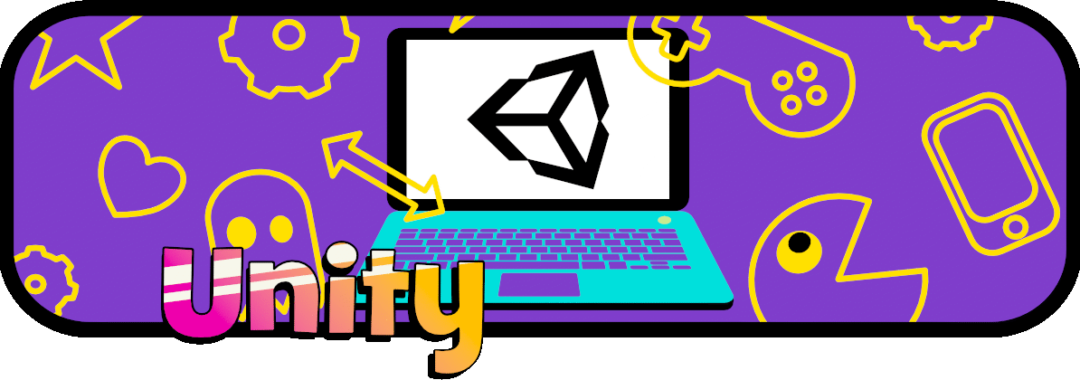Si aún no conoces el motor de videojuegos Unity y quieres comenzar a trabajar en él; este pequeño tutorial te será de gran ayuda 🙂
Tutorial de Unity Nivel: Principiante.
1.1 Instalando Unity
Antes de instalar Unity en tu ordenador, asegúrate que este cumple con los requisitos del sistema solicitados; dichos requerimientos los puedes conocer en: https://docs.unity3d.com/Manual/system-requirements.html
Nota: Aunque Unity no habla mucho de este tema; además de los requisitos antes indicados, un ordenador con un procesador tipo Intel Core i3 (o de características similares) y 8Gb en RAM pueden ser considerados como el mínimo necesario para aprender y comenzar a desarrollar videojuegos sencillos.
Una vez confirmado que tu ordenador cumple con los requisitos mínimos del sistema, elige la versión de Unity que más te agrade y comienza a descargarla (la versión “Personal” de Unity es gratuita e ideal para aquellos que apenas comienzan); para descargar Unity puedes hacerlo desde: https://store.unity.com/es .
De la web de Unity descargarás el instalador "Unity Hub" apropiado para tu sistema operativo y este mismo instalador te guiará paso a paso durante todo el proceso. Es importante mencionar que "Unity Hub" es una aplicación de escritorio que actúa como un centro de control para todos los aspectos de Unity; permitiendo instalar y administrar diferentes versiones del editor de Unity así como crear y gestionar proyectos (en otras palabras, Unity Hub es la puerta de acceso para poder comenzar a trabajar en nuestros proyectos de Unity).
Una vez iniciado el instalador, se verá algo así:
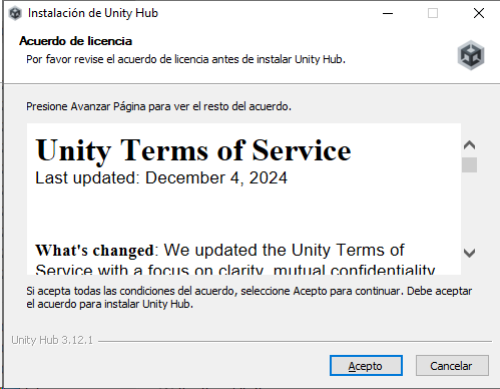
Sigue las indicaciones que te muestra el instalador y rápidamente tendrás Unity Hub listo en tu ordenador.
Como lo mencionamos anteriormente, Unity Hub no es el motor de Unity, es una aplicación que te permitirá seleccionar, instalar y abrir la versión de Unity en la que quieras trabajar (entre muchas otras cosas que también se pueden hacer ahí).
Dicho lo anterior, busca el ícono que se creó en tu escritorio, da doble clic y abre "Unity Hub".
Al inicio se te pedirá que te registres, así que da clic en "Crear una cuenta" y sigue los pasos de la web de Unity para llevar a cabo tu registro.
Una vez te hayas registrado, la web de Unity te pedirá abrir Unity Hub para enlazar la nueva cuenta, después te pedirá que definas la ruta donde quieres que se instalen los motores de Unity con los que vas a trabajar, aquí le daremos aceptar a la dirección que marca por defecto y continuaremos.
Después te pedirá instalar la versión más reciente del motor de Unity; aquí hay dos opciones:
- Acepta e instala Unity con todos los componentes por defecto que han escogido previamente para ti (con esto ya podrás comenzar a trabajar de inmediato).
- No aceptas y como veremos a continuación podrás instalar totalmente a tu gusto la versión de Unity que elijas con los componentes que desees (nosotros recomendamos esto para que puedas ver todo lo que ofrece Unity desde el comienzo).
Si escogiste la opción 1 ve directamente al siguiente punto y si escogiste la opción 2 continua leyendo.
Para instalar la versión del motor de Unity que quieras; ya con Unity Hub abierto, elije "Installs" y después el botón azul "Install Editor"
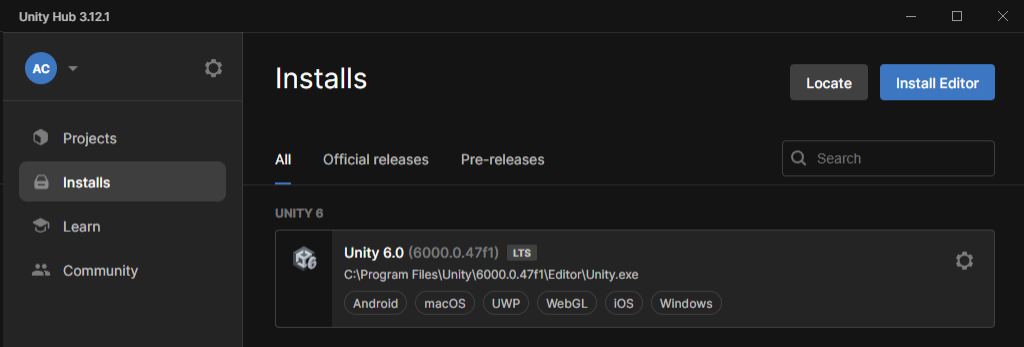
Te aparecerá una ventana para que selecciones la versión que quieras del motor. Para efectos del tutorial, elegiremos la versión de Unity 6.0 y haremos clic en el botón azul "Install".
Ahora te aparecerá una ventana para que selecciones los componentes que quieras que tu versión del motor tenga; principalmente son las plataformas para las que quieras hacer juegos (para Android, iOS, Windows, etc).
Nosotros solo escogeremos "Universal Windows Platform Build Support" (para iniciar haciendo solo juegos para PC), todo lo demás lo dejaremos sin seleccionar y vamos a oprimir el botón azul "Install".
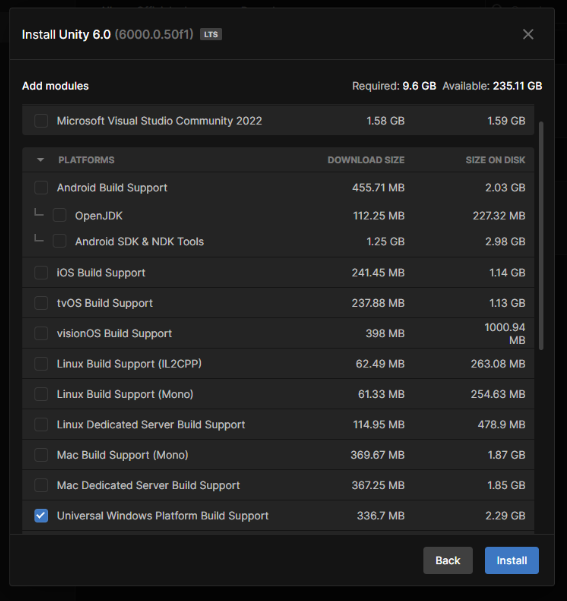
Estos dos componentes son los básicos y esenciales para comenzar a trabajar en Unity por primera vez.
Nota: No seleccionamos el editor de código "Microsoft Visual Studio Community" porque en su lugar recomendamos usar Visual Studio Code (en el siguiente post explicaremos como instalarlo). No te preocupes en seleccionar los demás componentes ya que corresponden a otras plataformas; una vez que domines los conceptos básicos podrás enfocarte en desarrollar videojuegos para cualquiera de estas.
Después de este paso, la instalación de Unity es prácticamente automática y sólo debemos esperar a que finalice.
1.2 Conociendo la Interfaz
Ahora daremos sólo un vistazo muy general a la interfaz de trabajo de Unity (en los siguientes tutoriales veremos más a detalle cada una de las herramientas).
Ya instalada nuestra versión del motor de Unity, vamos a ver algunas de las opciones presentes en Unity Hub:
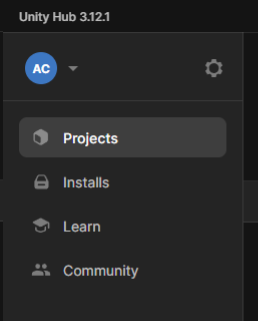
- En la sección de “Projects” se nos mostrarán los últimos proyectos que hayamos abierto (como es la primera vez que usamos Unity Hub y no tenemos proyectos creados, esta sección estará vacía).
- En la sección "Installs" se nos mostrarán todas las versiones de los motores de Unity que tengamos instaladas en nuestro ordenador.
- En la sección “Learn” nos aparecerán tutoriales y referencias hechas por Unity para que podamos aprender a usar este motor de videojuegos.
- En la sección "Community" veremos recomendaciones de Unity sobre herramientas que podemos usar para ayudarnos en nuestro viaje como desarrolladores de videojuegos.
- En el ícono con nuestras iniciales podremos ver todo lo relacionado con nuestra cuenta de usuario en Unity.
- En el engranaje o "Preferences" podremos cambiar aspectos de la interfaz de usuario, rutas de instalación, etc.
Ahora, vamos a crear un proyecto en Unity para conocer de manera general las herramientas de trabajo:
- Hacemos clic en “Projects” y después en el botón azul "New Project; ahora nos mostrará lo siguiente:
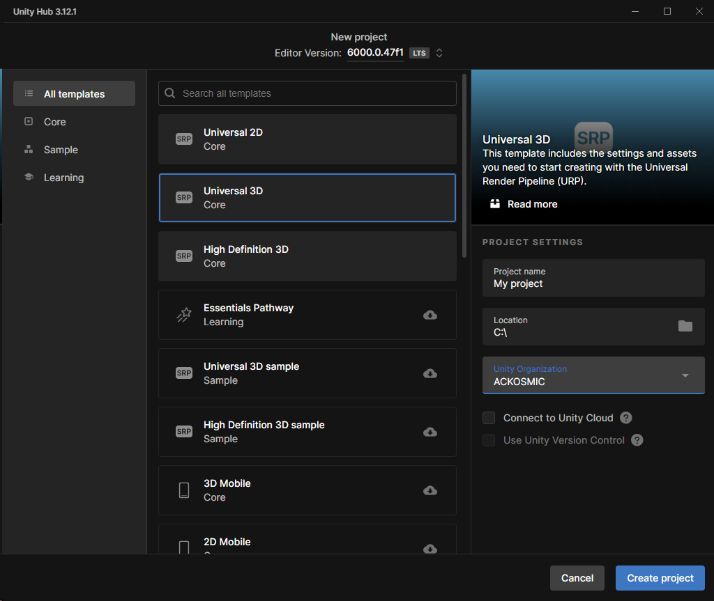
2. En “Project name” pondremos el nombre que más nos guste para nuestro proyecto; siempre es bueno mantener los nombres cortos para evitar problemas al momento de compilar nuestros proyectos (un máximo de 20 caracteres sería algo apropiado).
3. En “Location” seleccionaremos la ruta donde queremos que nuestro proyecto se guarde (en esta ruta, Unity creará una carpeta con el nombre que asignamos en el campo “Project name” y ahí guardará todos los datos de nuestro proyecto).
4. Mantenemos como selección la plantilla “Universal 3D” (cada plantilla configura de manera diferente los componentes a usar en nuestro proyecto).
5. Finalmente hacemos clic en el botón “Create Project” (por el momento no es necesario modificar las otras opciones).
Ahora se nos mostrará el entorno de trabajo de Unity (la interfaz de edición), creando automáticamente una escena de trabajo vacía (las escenas son las secciones de nuestro proyecto en las que podemos dividir nuestro juego; muy similar a una película); viéndose algo así:
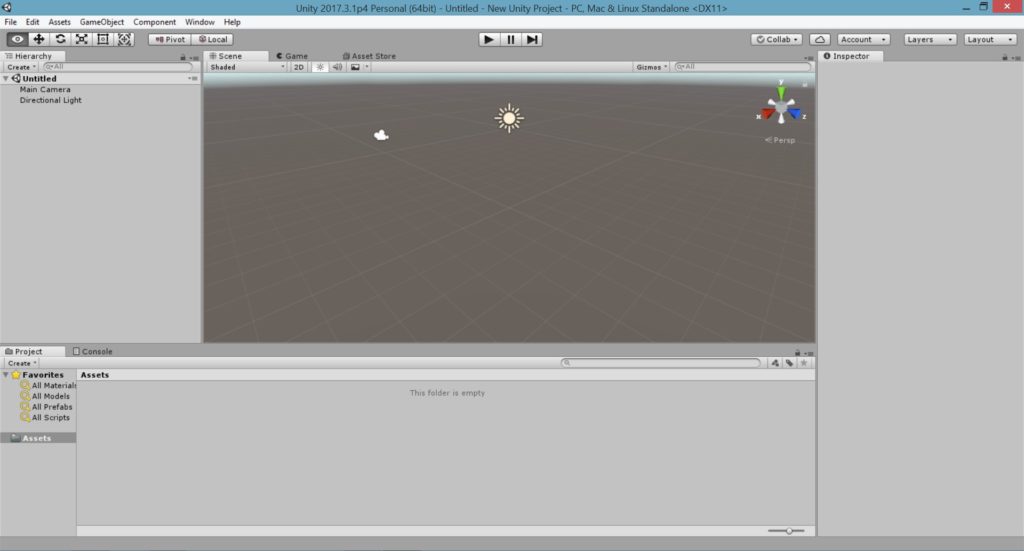
Los componentes principales del área de trabajo de Unity son:
- La barra de “Menú”, donde encontraremos todos los accesos a las herramientas para crear y modificar cualquier aspecto de nuestro proyecto.

- La “Barra de Herramientas”, está es un área compuesta por las siguientes secciones:
- La sección de botones para manipular objetos dentro de la ventana "Scene"; cada uno de los botones nos permitirá realizar una acción específica sobre el objeto u objetos que tengamos dentro de nuestra escena de trabajo (como moverlos, rotarlos, escalarlos, etc.), así como ajustar nuestro campo de visión (para poder ver los objetos con los que estamos trabajando desde otros ángulos).
![]()
- La sección de botones para ejecutar nuestra escena (y ver cómo se comporta nuestro juego).
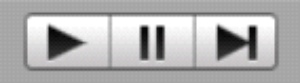
- La sección de botones para acceder a los servicios que ofrece Unity (servicios para trabajar en la nube, añadir publicidad, administrar nuestra cuenta de usuario, etc.).

- El botón “Layers”; que nos ayuda a agrupar los elementos que hay en nuestro proyecto para que de esta manera se les pueda aplicar un comportamiento específico.
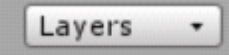
- El botón “Layout”; el cual nos permite mostrar y guardar diferentes arreglos en la ubicación y tamaño de las ventanas que conforman nuestra área de trabajo en Unity.
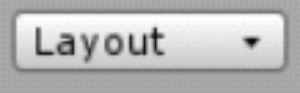
- La ventana “Hierarchy”; aquí se nos mostrarán en forma de lista todos los elementos que componen nuestra escena de trabajo (todos los objetos que queremos que aparezcan en nuestro juego).
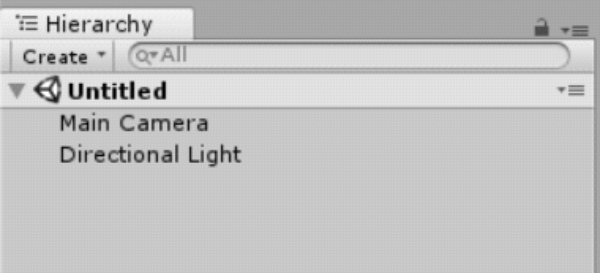
- La vista “Scene”; esta es nuestra escena de trabajo, aquí podremos colocar, ver y modificar todos los elementos que forman parte de nuestro juego.

- La vista “Game”; aquí nos muestra cómo se verá nuestro juego al momento de ejecutarlo (lo que verá el jugador o usuario final).
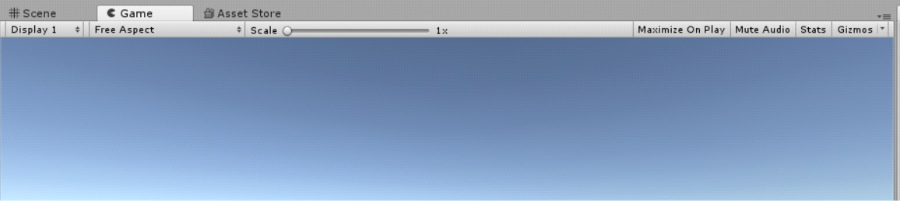
- La ventana “Asset Store”; aquí tendremos acceso a la tienda de activos de Unity (los activos o recursos nos ayudan a simplificar nuestro trabajo en un proyecto).
Nota: ACKOSMIC Games ha creado para tí algunos recursos que te serán de gran ayuda para que desarrolles tu primer videojuego, encuéntralos dentro de Unity Asset Store en https://assetstore.unity.com/publishers/26383
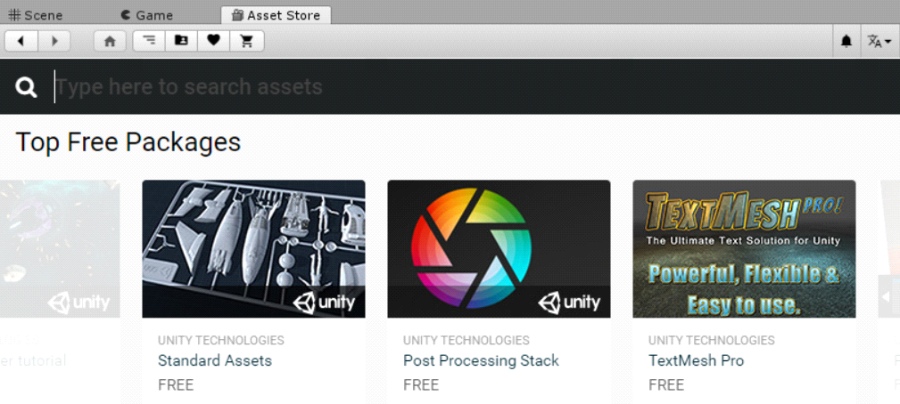
- La ventana “Inspector”; aquí se nos mostrarán las propiedades de los elementos de nuestro proyecto que tengamos seleccionados (ya sea desde “Hierarchy”, “Scene” o “Project”).
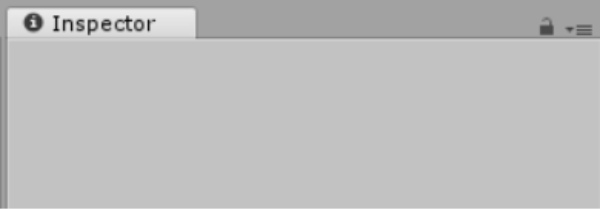
- La ventana “Project”; muy parecido al explorador de archivos de nuestro sistema operativo, aquí podemos ver y manipular los archivos de medios que usamos en nuestro proyecto (texto, imágenes, audio, video, etc.), así como crear los archivos de código y de características que también serán parte de nuestro videojuego.

- Y finalmente la ventana “Console”; aquí se nos muestran todos los mensajes que nos genere el sistema, tanto mensajes de categoría informativa, advertencia y errores.

Este tutorial sobre la instalación y las características generales del motor de videojuegos Unity termina aquí. Acompáñanos en el siguiente post donde veremos cómo instalar el editor de código “Visual Studio Code” y así tener listo nuestro entorno de trabajo para desarrollar videojuegos.
Recuerda que, si quieres conocer más a fondo sobre este tema, siempre puedes visitar el manual de usuario en línea de Unity en el siguiente enlace https://docs.unity3d.com/es/current/Manual/UnityManual.html ó bien, no dudes en contactarnos para cualquier duda o asesoría haciendo clic "Aquí"